Распространенная проблема — человек скачивает какой-либо файл, а он не открывается.
Чаще всего, в такой ситуации, начинающие пользователи впадают в панику, пытаются открыть файл любыми доступными способами, или же удаляют его, думая что он оказался поврежденным.
В этой статье я вам расскажу и покажу, что нужно сделать, чтобы больше не бояться неизвестных типов файлов, и открыть любой из них в браузере.
Показывать буду пошагово, так что не пугайтесь большого объёма статьи потому, что сделать всё будет гораздо проще и быстрее, нежели объяснить.
Так уж получилось, что в природе существует сотни расширений.
Вот лишь небольшая их часть, которую можно назвать популярными и с которыми вы можете запросто столкнуться.
Что делать, если скачанный вами файл имеет неизвестную аббревиатуру в конце имени после точки?
Если вы, уверены что файл докачался и не поврежден, но не можете его открыть, тогда этому есть только две причины:
- У вас не установлены программы для открытия такого типа файлов.
- Программа для открытия такого файла есть, но она просто не ассоциированна с ним.
Обе эти причины не повод для беспокойства, и уж тем более паники, так как решаются быстро, и раз и навсегда.
Что делать если все файлы не открываются или выдаёт выберите программу
Для примера возьмём расширение .fb2, которое очень широко используется электронными библиотеками, и операционную систему Windows 10, но это только для примера.
Повторюсь — дочитав статью до конца, вы сможете открыть файл в любом расширении, практически на любом устройстве.
Допустим, Вы нашли электронную книгу, скачали её на свой компьютер и попробовали открыть, в предвкушении насладиться чтением, но…..
Не тут-то было, потому, что ваш компьютер, в ответ на ваши действия, задал вам довольно-таки каверзный вопрос: а каким образом вы хотите открыть этот файл, или чуть иначе, но по смыслу — то же самое.
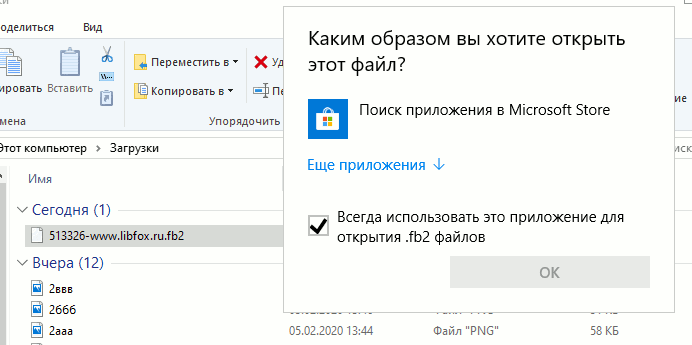
Вот тут не стоит волноваться, а надо всего лишь, в строгой последовательности выполнить простые действия, показанные ниже.
Первое, что нужно сделать — это, на всякий случай, узнать, в каком расширении закодирован скачанный файл.
Обычно, расширение файла указывается в его названии.
В папке это отображается так:
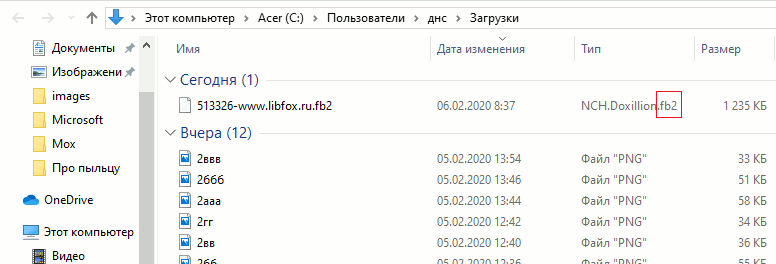

Можно выделить файл, и тогда его данные будут выведены во всплывающем окне:

И можно навести курсор на файл, щёлкнуть правой клавишей мыши, и в контекстном меню, в самом низу выбрать Свойства

В Свойствах, в самой первой строке, указаны интересующие нас данные.
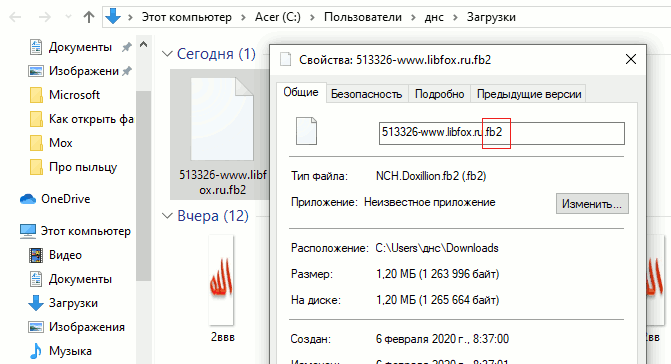
Теперь, когда мы знаем название расширения файла, мы можем легко узнать какими программами он открываются.
Как открыть pdf файл на компьютере
Для этого нужно перейти на сайт Open-file.ru (откроется в новой вкладке), и проделать одно из двух действий — выбрать ваш файл, или ввести расширение в поле поиска. Это на компьютере.

На мобилах, выбираем Определить файл.

После чего откроется поле, такое же, как и на десктопной версии.
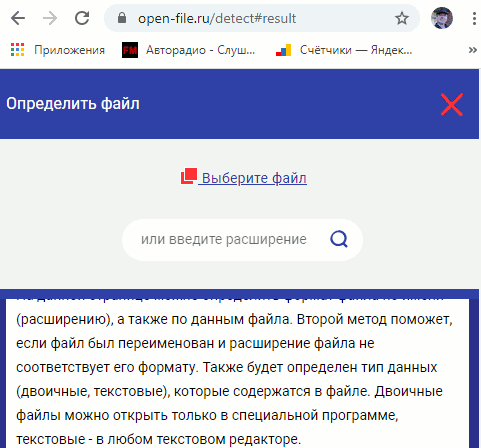
Значит предлагается два варианта:
1. Найти программу по файлу с компьютера — это если файл уже скачан и находится на компьютере.
2. Найти программу по расширению — это если файла на компьютере ещё нет, но вы точно знаете, в каком расширении он будет.
Рассмотрим оба варианта по порядку.
Файл на компьютере и Вы Выберете файл. Откроется окно поисковика, в котором нужно найти скачанный вами файл и дважды щёлкнуть по нему левой клавишей мыши.
Сервис выдаст результат, в котором нас интересует ссылка Прграммы.

Переходим по этой ссылке, и сервис покажет все программы, которыми можно открыть данный файл.

Как видите, здесь можно выбрать из нескольких, причём напротив названия каждой программы, есть подсказки, насколько программа популярна, платная или бесплатная, и для каких действий предназначена.
Просто наведите курсор на значки в строке с названием программы и в браузерной подсказке узнаете эту информацию.
Так же в верхнем меню можно выбрать операционную систему, на которой вы хотите открыть файл, то есть, операционку вашего устройства, и для неё так же будут предложены необходимые программы.
Переходим по выбранной программе, в нашем примере это Geometer Plus FBReader, и оказываемся на на официальном сайте программы, где можно её безопасно скачать.
Ещё раз уточняем версию для операционки.
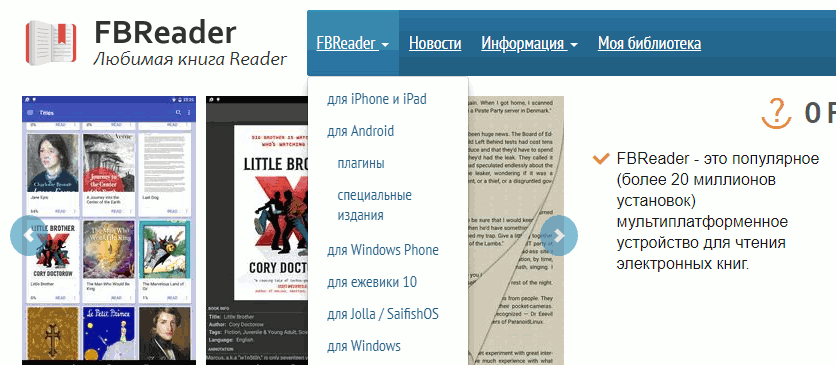
Переходим по нужной ссылке, в нашем примере Для Windows, и на странице загрузки выбираем Установочный файл.

Затем происходит обычный процесс загрузки.
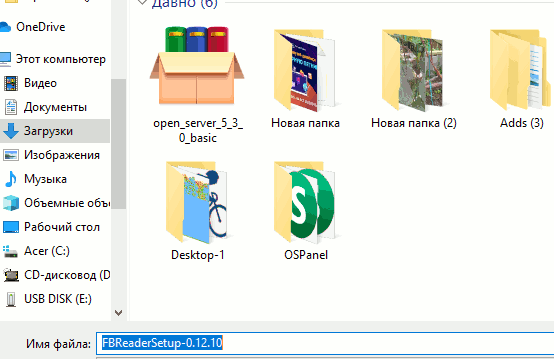
Когда программа загрузится, её нужно установить на ваше устройство.
Большого ума для этого не потребуется так как всё делается автоматически Мастером установки на десктопах, или менеджеом на мобилах.
Я пишу эту статью на компе, поэтому и покажу установку на десктопе.
Вот наш скачанный файл.
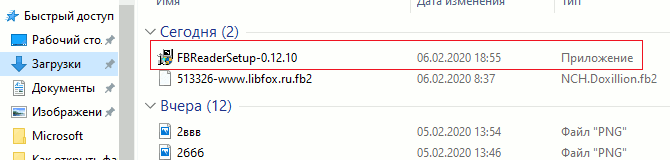
Открываем. В окне учёта контрольных записей нажимаем Да. В окне установки обязательно смотрим в какую папку устанавливается программа и нажимаем Next.
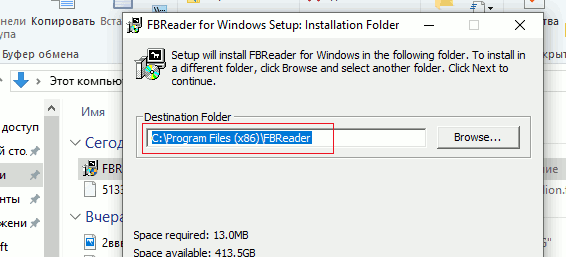
Далее вам предложат создать ярлык на рабочем столе. Можно оставить, можно убрать галочку из второй строки — не принципиально, нажимаем Install
Файлы устанавливаются, после чего нажимаем Close
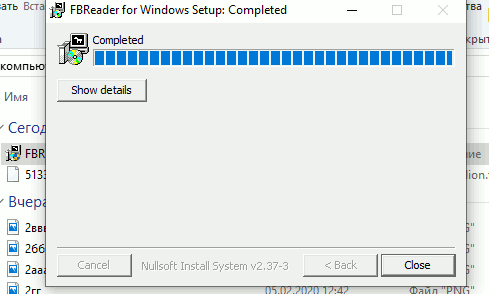
Всё, программа установлена. Если на вашем устройстве уже есть такая программа, то она просто обновится.
Теперь можно опять попробовать открыть файл электронной книги.
Компьютер снова задаст свой вопрос, но теперь-то мы знаем каким образом будем открывать файл и нажимаем на ссылку Ещё приложения.
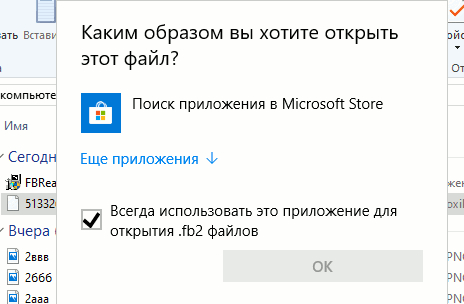
Скорее всего, в представленном списке, вновь скачанного приложения не окажется, поэтому идём дальше по ссылке Найти другое приложение на этом компьютере.
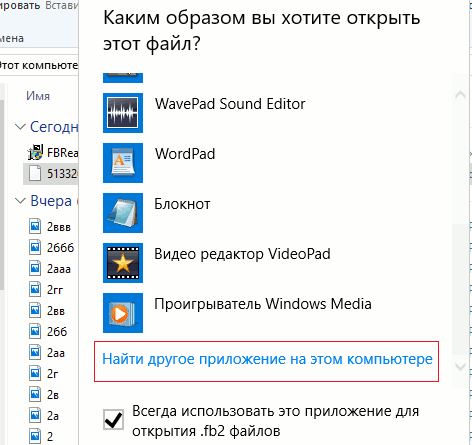
Откроется диск С со всеми имеющимися на компьютере программами, но вот тут, нужно посмотреть какая папка диска С открыта.
Я предупреждал, что нужно обязательно посмотреть, в какую папку устанавливается программа (это была папка Program Files (х86)), а у нас открылась просто Program Files
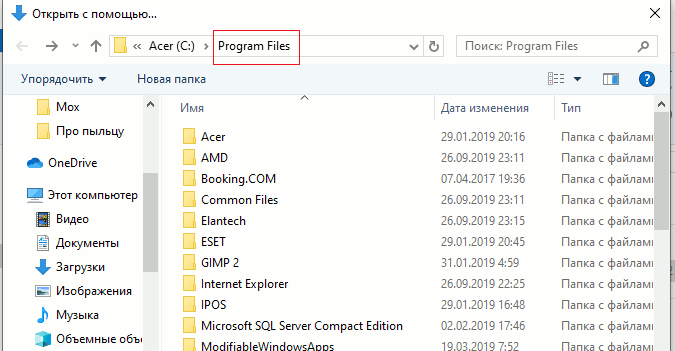
Значит переходим в диск С и выбираем Program Files (х86)
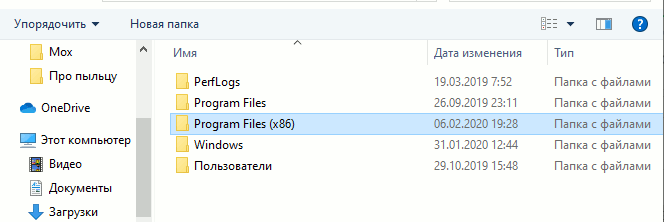
Открываем и сразу находим нашу программу.
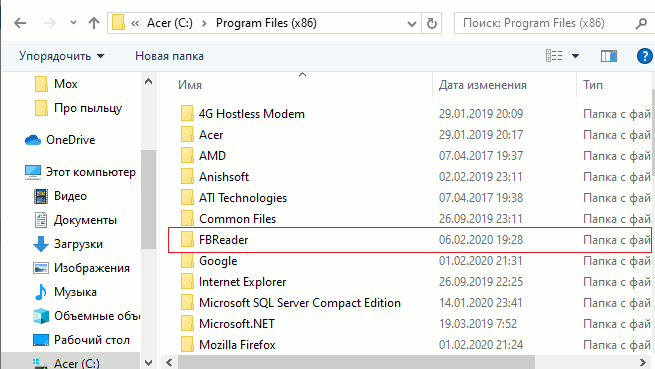
Открываем папку. В ней куча всего, но нас интересует только Приложение.
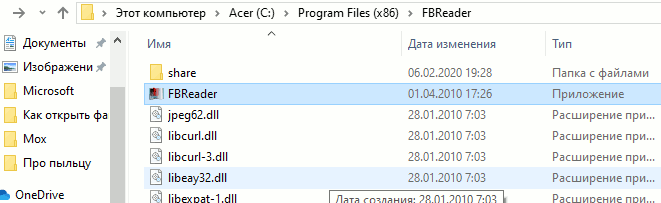
Двойной щелчок по нему и вот она наша книга. Плюс к книге, верхняя панель инструментов, так как книга открывается не в самом браузере, а в интерфейсе программы, что намного удобнее.

Обратите внимание, что скачанный из электронной библиотеки файл, приобрёл иконку FB Reader, а это означает, что в дальнейшем данный файл будет открываться в программе безо всяких инсинуаций.
То есть программа ассоциирована с файлом.

Можно перетащить его в отдельную папку с книгами, а установочный файл удалить.
Теперь рассмотрим вариант, когда ваш файл ещё не скачан на компьютер, но вы уже знаете, в каком расширении он закодирован и заранее хотите подготовится.
Допустим вы нашли серию картинок сделанных в фотошопе, или заказали работу по коррекции изображений специалисту.
Специалист согласился взятся за работу, но предупредил, что отдаст вам файлы в расширеннии .psd, так как его программа работает с этим расширением, а как сделать конвертацию, так это не его профиль.
Нанимать для этого другого спеца — деньги на ветер, так как работа по сути пустяковая, если знаешь что, да как.
Вот мы сейчас и узнаем.
В приципе, можно подождать пока придут файлы, а потом проделать всё как рассказано выше, но для общего образования , давайте сделаем всё заранее.
Возвращаемся в Open-File, в поле поиска вводим требуемое расширение без точки, и нажимаем значок поиска.
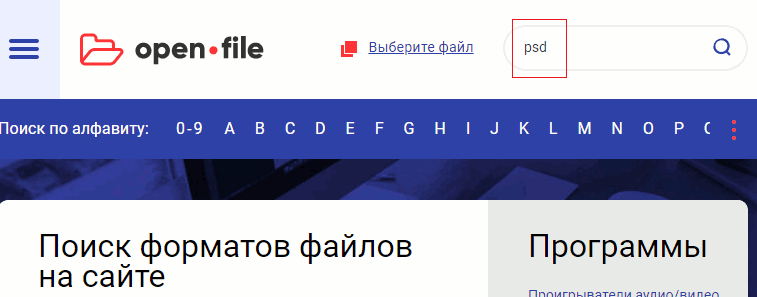
Поиск покажет нам все форматы с аббревиатурой PSD
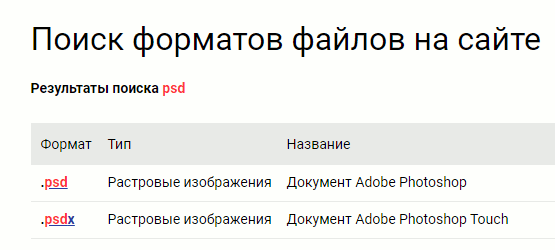
Так как нам нужно именно .psd, а не .psdx, то и выбираем его.
PSD — это формат для растровых изображений и открыть его можно только в фотошопе.
Единственный бесплатный фотошоп на данный момент — это GIMP2, его и выбираем.
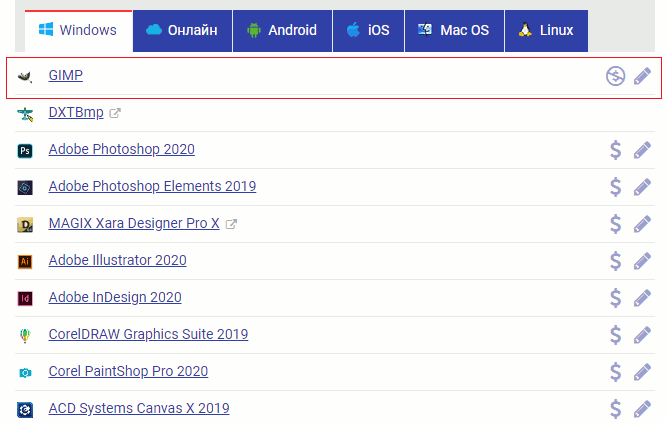
Всё остальное делается точно так же как показано в первой части, за исключением одного нюанса.
Любой фотошоп, в том числе и GIMP, очень долго грузится, поэтому, чтобы в дальнейшем, всякий раз не использовать его для открытия файлов, можно сразу перевести все полученные картинки в другой, более популярный формат.
Например .png или .jpeg. Эти форматы открываются собственными средствами любой операционной системы.
Для этого, когда вы установите GIMP и откроете в нём изображение, вам нужно будет выбрать в верхней панели инструментов меню Файл, а в нём Экспортировать как…

В открывшемся окне Экспорта, в имени файла нужно стереть расширение .psd и прописать .jpeg или .png
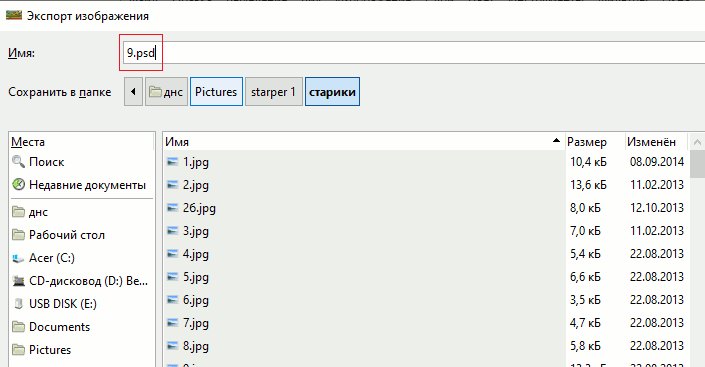
Затем нажимаем Экспортировать.
Появится окно настройки параметров экспорта, в котором проставляем все галочки и нажимаем Экспорт.
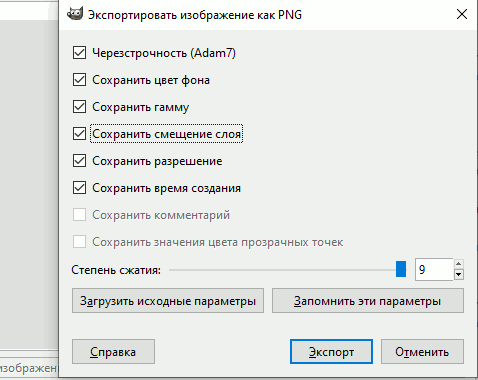
В результате, в папке с файлами изображений, рядом с файлом в расширении .psd, появится такой же файл, но уже с расширением .png, после чего все файлы .png можно перенести в другую папку для постоянного использования.
Вот так происходит конвертация файлов.
Надеюсь, что теперь вас не испугает незнакомая аббревиатура в конце имени файла и Вы сможете открыть файл в любом расширении на вашем компьютере, планшете, или смартфоне.
Источник: starper55plys.ru
Универсальная утилита для открытия файлов любого типа

Всем доброго времени суток. Сегодня я хотел бы познакомить Вас с программой FileViewPro. Программа FileViewPro эта универсальная утилита для открытия файлов любого типа. В том числе, файлы, видео, фотографий, музыкальных файлов, документы и другие виды различных файлов. Нет необходимости покупать несколько программ.
Если ОДНА выполняет все эти задачи. Одна программа обрабатывает практически все известные типы файлов.
Основные возможности утилиты для открытия файлов любого типа
- Документы, электронные таблицы, презентации.
- Просмотр, изменение фотографий и обмен этими фотографиями.
- Воспроизведение музыкальных и звуковых файлов.
- Программа может открывать все наиболее часто используемые типы файлов.
- Просмотр видео на DVD-дисках.
- Прослушивание любого файла аудио.
- Просмотр видео любого формата.
- Возможность просмотреть фотографии и изображения.
- Просмотр необработанных файлов цифровой камеры.
- Поддерживаются сотни камер.
Программа открывает все основные документы
Word, Excel, PDF’s Текстовые файлы Файлы веб-сайта. Скачать её можно этой ссылке , или на официальном сайте . У п рограммы имеется две версии: Universal Viewer Pro — платная версия. И Universal Viewer Free-бесплатная версия.
Основные требования к системе
Операционная система: Windows XP, Windows Vista 32-bit, Windows Vista 64-bit, Windows 7 64-bit, Windows 7 32-bit, Windows 8. Процессор: 1 Ghz Mhz. Память: 1 GB. Дисковое пространство: 110 MB
Устанавливаем данную программу стандартным способом. При установки программа предложит Вам огромное количества выбора языка. Выбираем русский. Жмём ОК. Программа открывает действительно всё.
Но редактировать (незамысловато) сможет преимущественно текстовые файлы и картинки.
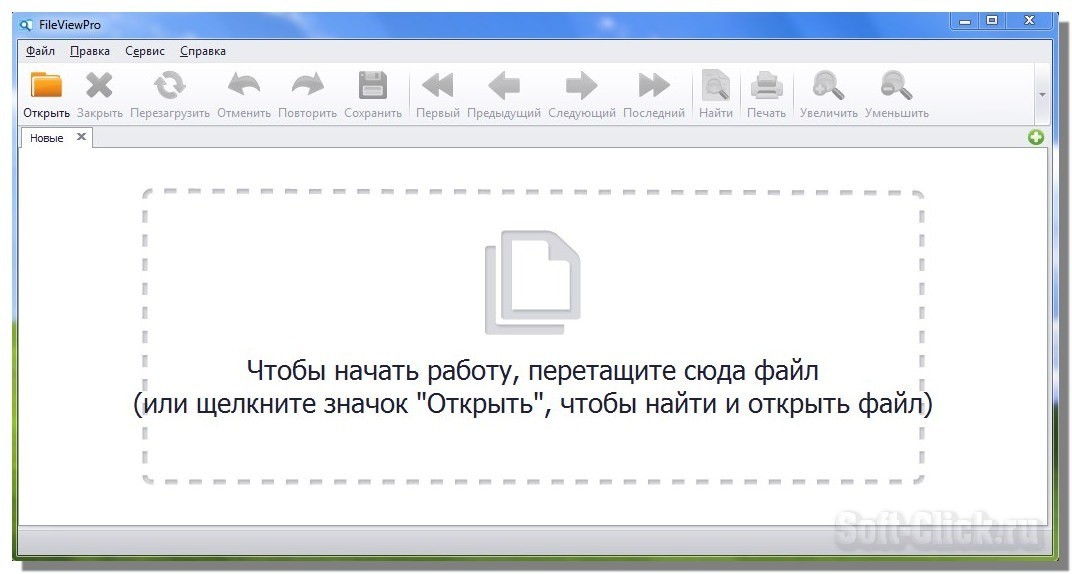
И так, первый тип файла. Это картинка. Наводим курсор на картинку и просто перетаскиваем её в окно программы.
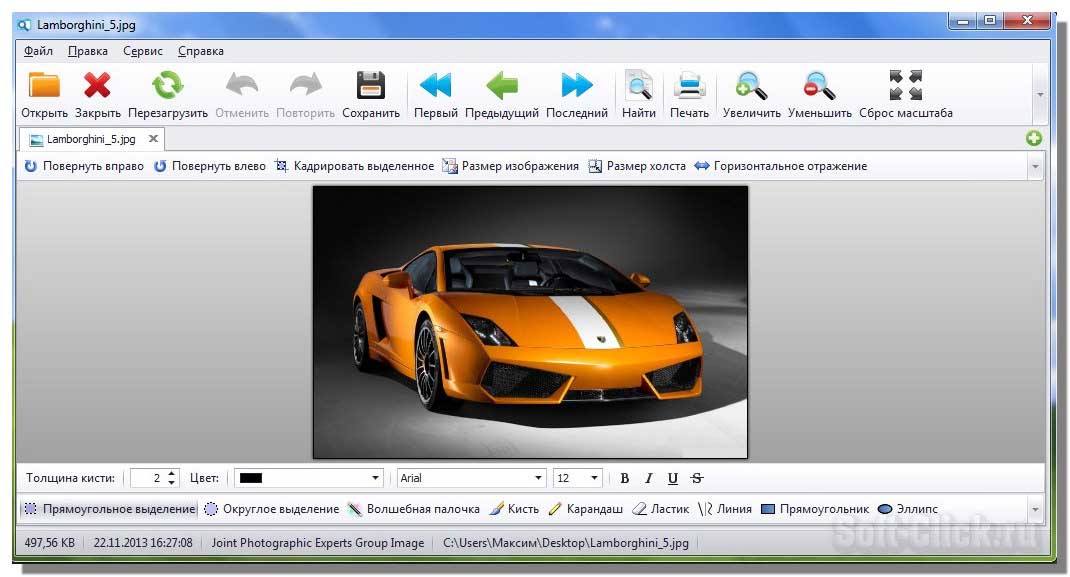
Далее, таким же способом закидываем текстовый файл. В этом текстовом файле Вы видите все типы файлов которые открываются в данной программе. Как видите количество немалое.
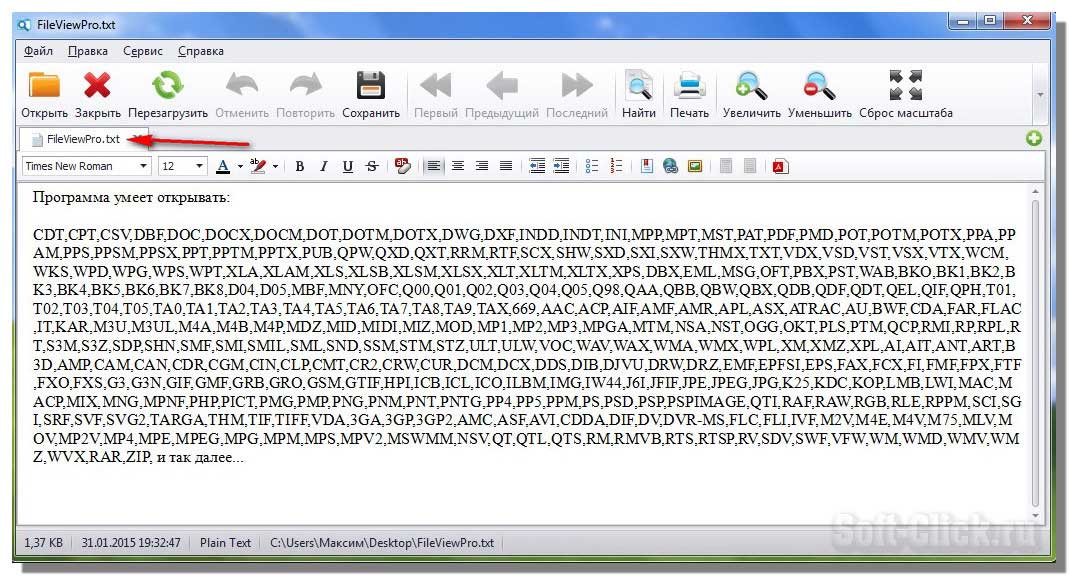
Далее, открываем файл DOC, PDF.
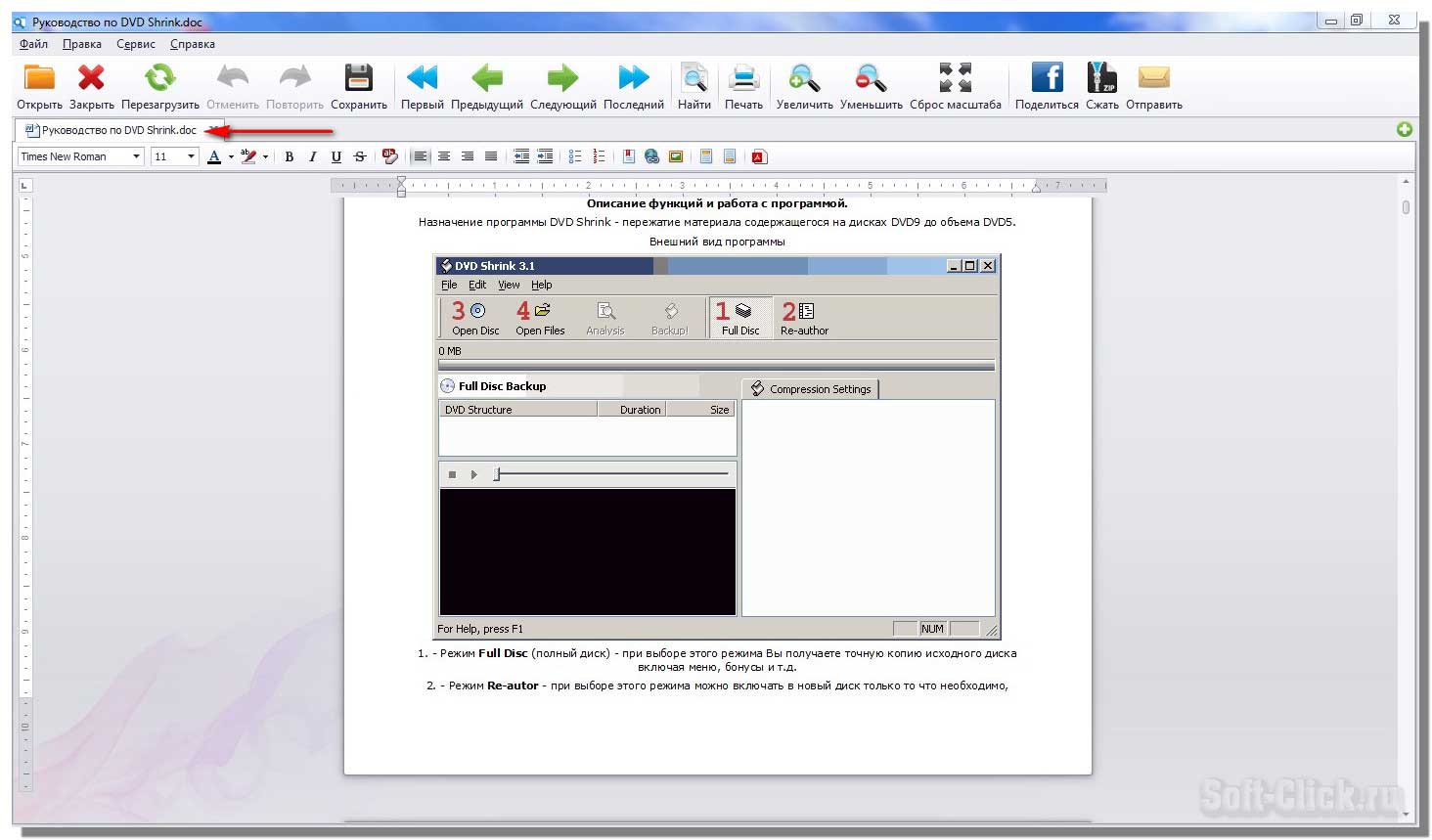
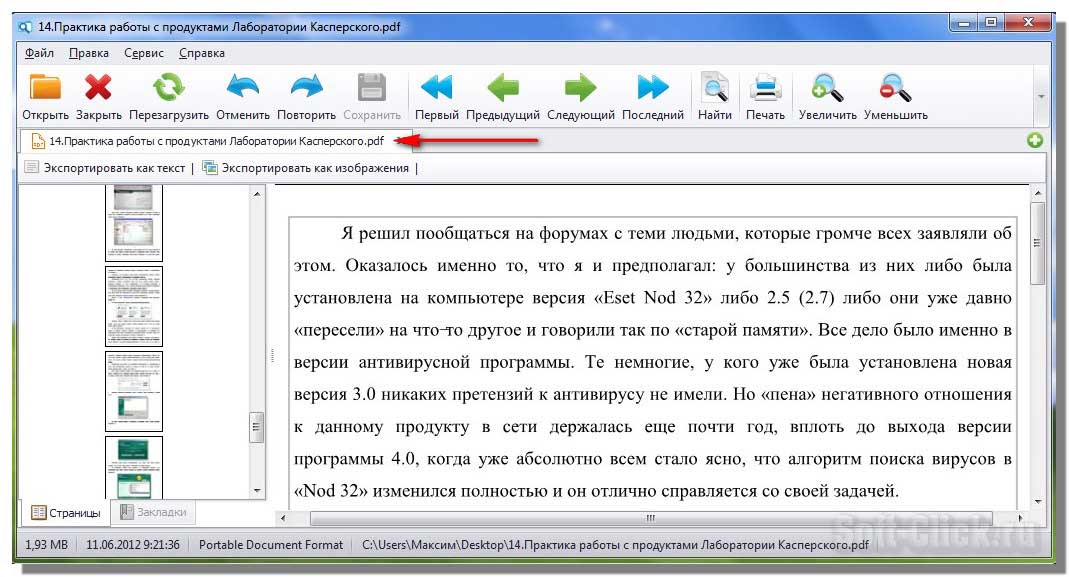
Открываем файл формата mp3. Также курсором перетаскиваем файл в окно программы. Или нажимаем на папку открыть и выбираем нужный нам формат файла.
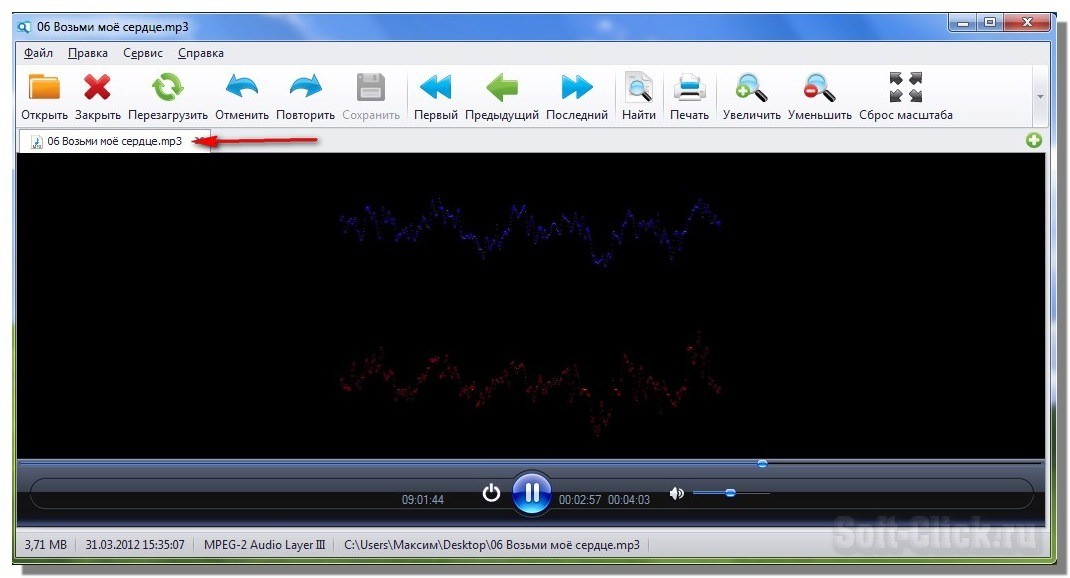
Откроем видео с помощью данной программы.
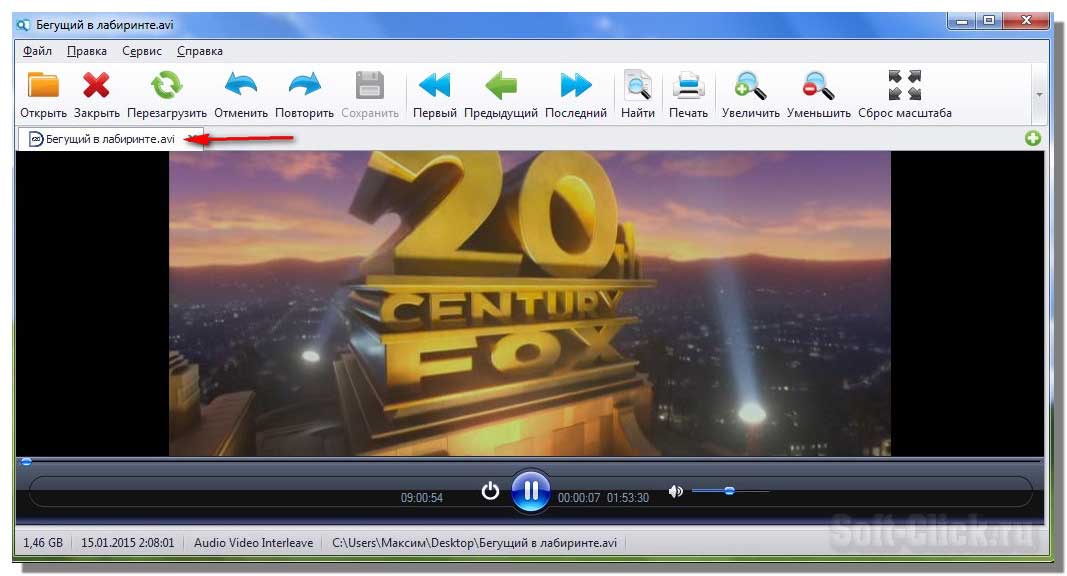
Теперь попробуем разархивировать zip-архив с файлами. Таким же образом закидываем архив в окно программы. Выбираем обзор, указываем куда извлечь файлы из архива. Нажимаем кнопку извлечение. Начнётся процесс извлечения файлов из архива.
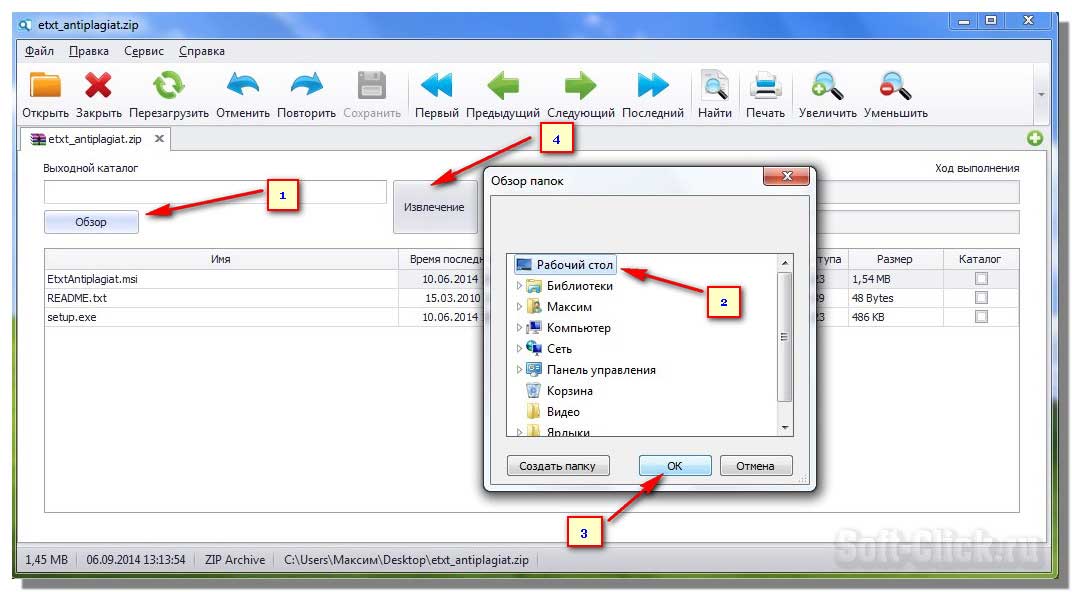
Далее, теперь давайте создадим архив. Закидываем файл для архивирования. Нажимаем на кнопку в правом верхнем углу. В открывшимся окне нажимаем на кнопку сжать. В следующем окне Вам предлагается добавить файл, или архивировать.
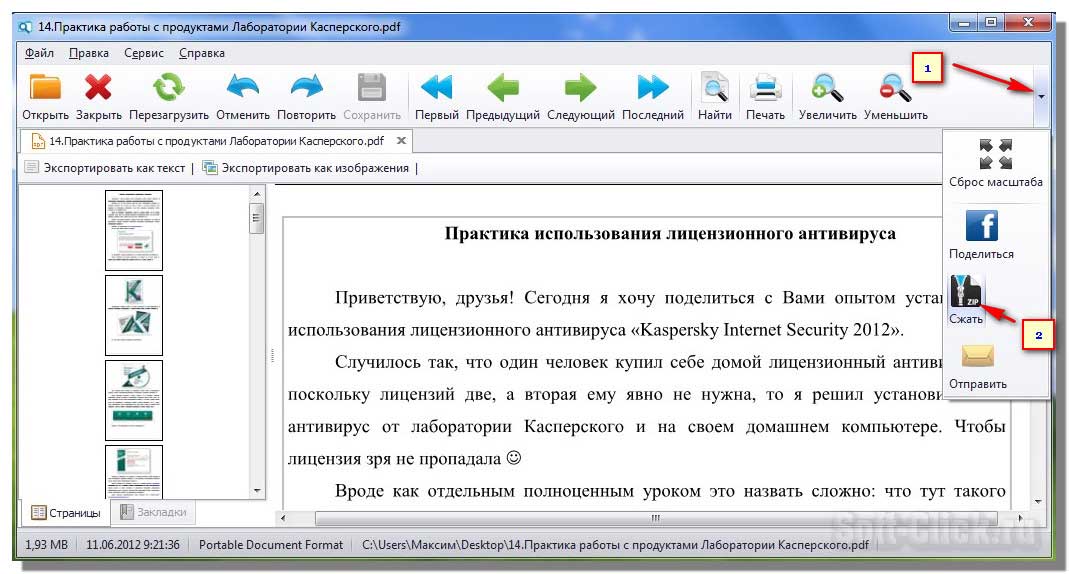
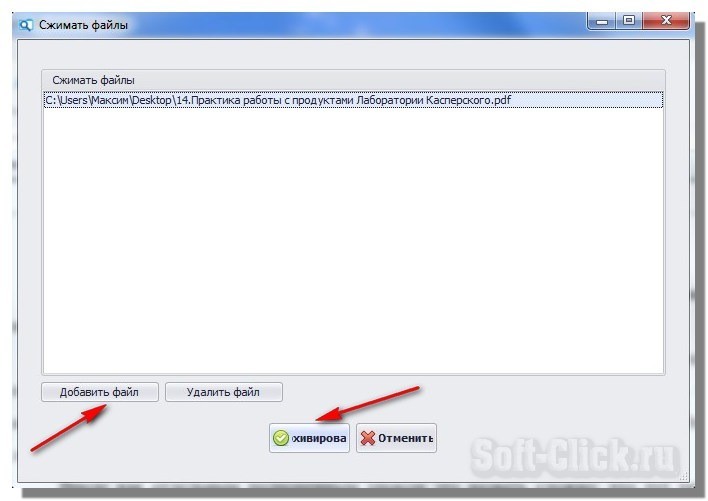
Заключение
Вот такая вот интересная программа которая открывает практически любой файл. Теперь, для того чтобы открыть какой-либо файл. У Вас будет в наличии универсальная утилита для открытия файлов любого типа. На этом у меня всё, всего хорошего.
Источник: soft-click.ru
Пять лучших универсальных вьюверов для просмотра файлов разных типов
Большинство программ-просмотрщиков созданы с таким расчетом, чтобы открывать только определенный тип файлов, так, графические вьюверы позволяют просматривать изображения, но не могут открывать текстовые документы и наоборот, приложения для просмотра текстовых файлов не умеют работать с изображениями и мультимедиа. Но существует такие программы, которые могут работать с множеством самых разных форматов.
Начиная от текстовых документов и веб-страниц и заканчивая мультимедиа и «сырыми» RAW -изображениями фотокамер.
Universal Viewer
Эта компактная, весящая всего 12 Мб программа умеет открывать более 300 разных форматов. Приложение позволяет просматривать растровые изображения (простые и многослойные) , фотографии в формате RAW с более чем 400 моделей фотокамер, все основные форматы аудио и видео, документы Microsoft Office DOC , DOCX , RTF , XLS , XLSX , файлы PDF , DJVU , XPS , CBR и CBZ , множество текстовых файлов, а также страницы HTML , XML и MHT . Примечательно, что для просмотра офисных файлов Universal Viewer не требует установленного Microsoft Office, а для просмотра мультимедиа ей не нужны внешние кодеки.
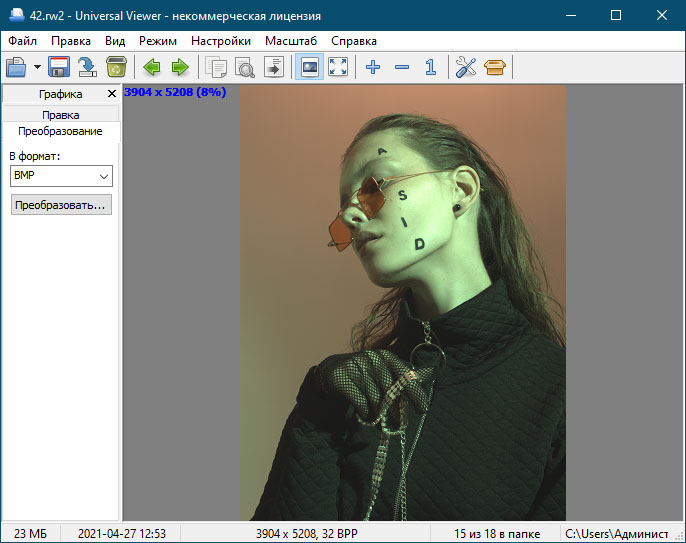
Дополнительные возможности Universal Viewer:
- Конвертирование изображений в популярные графические форматы;
- Просмотр файлов в шестнадцатеричном, бинарном и текстовом виде;
- Навигация и полноэкранный режим;
- Масштабирование до 500 процентов;
- Поддержка плагинов Total Commander;
- Интеграция с Проводником.
File Viewer Lite
Бесплатный универсальный вьювер, позволяющий просматривать файлы более 150 форматов. Поддерживает работу с текстовыми документами Microsoft Office, электронными таблицами, RAW -изображениям с зеркальных фотокамер, обычными изображениями, файлами шрифтов, веб-файлами (CSS, HTML, XHTML) и видео.
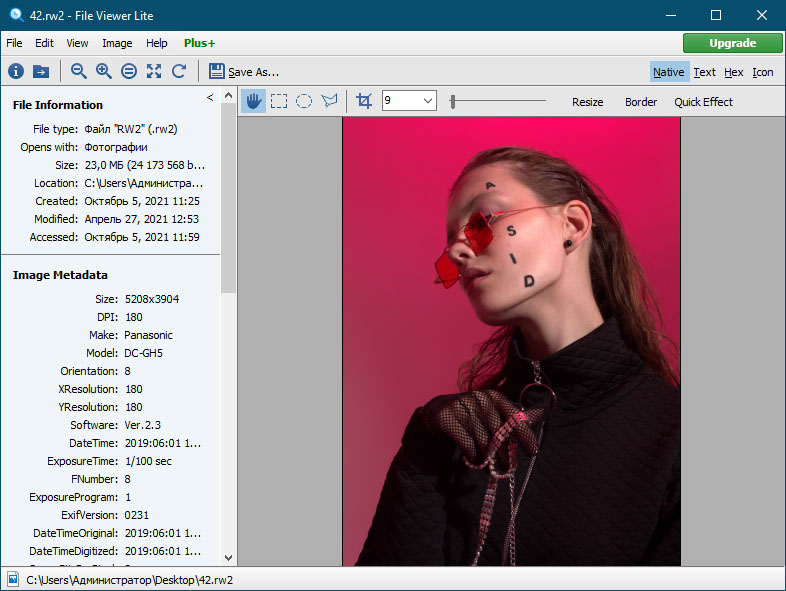
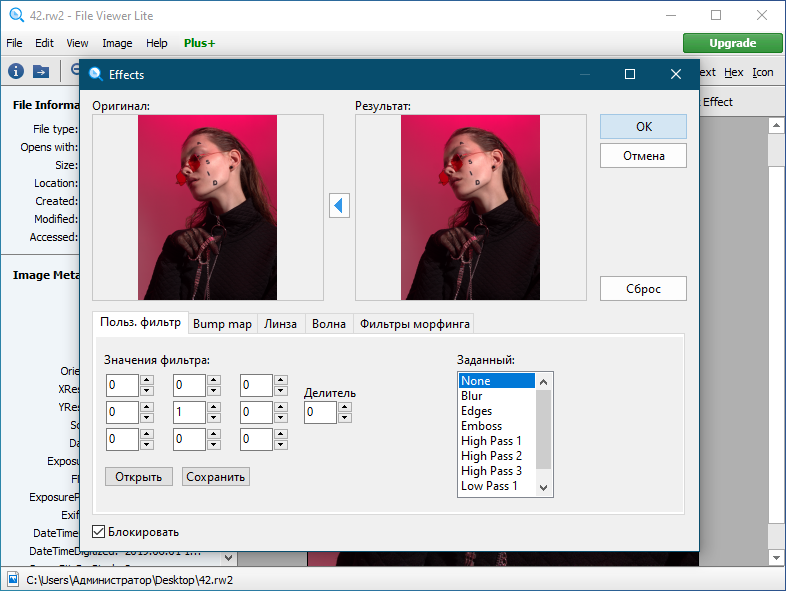
Дополнительные возможности File Viewer Lite:
- Навигация, масштабировании и полноэкранный режим;
- Получение подробных сведений об изображениях;
- Просмотр любых типов файлов в шестнадцатеричном и текстовом виде;
- Применение к изображениям визуальных эффектов и цветокоррекция;
- Выделение и копирование фрагментов изображений;
- Экспорт метаданных;
- Интеграция с Проводником.
FreeFileViewer
Еще один универсальный вьювер, поддерживающий более 200 форматов и позволяющий просматривать офисные документы, аудио и видео файлы, изображения, в том числе многослойные PSD . Программа не требует установленных Microsoft Office, Adobe Reader и других приложений. В отличие от других универсальных просмотрщиков, имеет минимальный набор инструментов управления. FreeFileViewer умеет открывать бинарные файлы и RAW -изображения, но справляется с этой задачей не так хорошо, как те же Universal Viewer и File Viewer Lite (RAW-изображения могут открываться некорректно) .
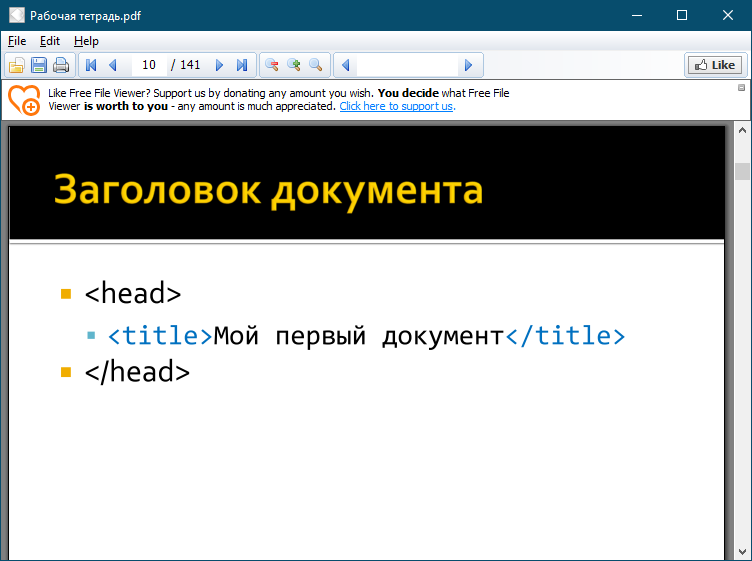
Дополнительные возможности FreeFileViewer:
- Выделение и копирование текста;
- Внутритекстовый поиск;
- Масштабирование.
File Viewer Plus
«Противоположностью» Universal Viewer является File Viewer Plus — продвинутый универсальный просмотрщик более 400 форматов. Программа умеет открывать текстовые файлы, документы, таблицы, презентации, схемы, изображения, аудио и видео, архивы, файлы электронной почты и исходного кода программ. В File Viewer Plus имеется встроенный файловый менеджер, поддерживается перетаскивание, конвертирование и редактирование поддерживаемых типов данных. Примечательно, что при таком широком функционале File Viewer Plus имеет минималистичный скромный интерфейс.
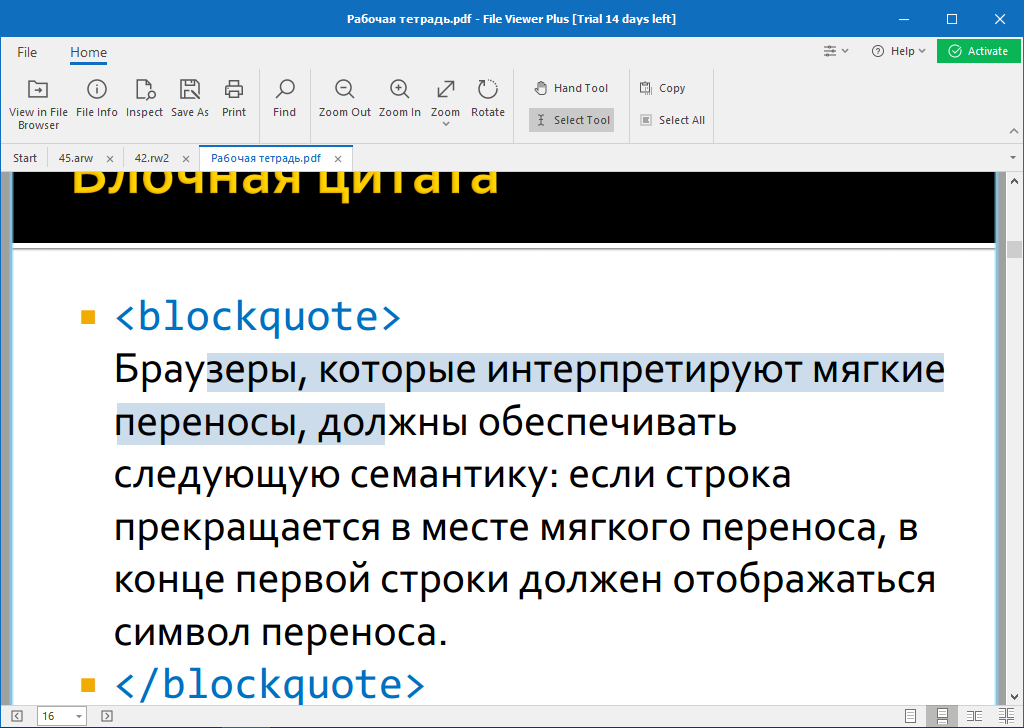
Основные возможности FreeFileViewer:
- Просмотр миниатюр и превью файлов;
- Показ свойств папок и файлов;
- Сортировка файлов по имени, дате, типу и размеру;
- Поддержка HiDPI, смены тем оформления, режимов рабочего окна;
- Редактирование документов, изображений
- Воспроизведение анимации GIF и APNG, экспорт отдельных кадров;
- Экспорт документов и текстовых файлов в PDF;
- Редактирование файлов исходного кода;
- Подсветка синтаксиса для десятков языков программирования;
- Поддержка медицинских изображений DICOM;
- Конвертирование видео в MP4 и аудио в M4A или MP3, PDF в PNG, TХT и JPG;
- Извлечение звуковых дорожек из видео;
- Просмотр обложек музыкальных альбомов и метаданных аудиофайлов
- Просмотр файлов в текстовом и шестнадцатеричном виде;
- Определение расширений файлов по их заголовкам;
- Выявление в файлах скрытой информации;
- Просмотр свойств файла и метаданных;
- Вычисление контрольной суммы.
Free Opener
Завершает наш список лучших универсальных просмотрщиков Free Opener — пожалуй, самый простой универсальный просмотрщик с минимальным набором инструментов. Программа поддерживает просмотр около 100 форматов, в основном изображений и документов. Приложение также позволяет просматривать видео и прослушивать аудио популярных форматов. К сожалению, Free Opener не поддерживает перетаскивание, что делает работу с ней не слишком удобной.
Источник: www.white-windows.ru